วิธีบีบอัดไฟล์วิดีโอ OGV บน Windows และ Mac
บางครั้งคุณต้องการแบ่งปันวิดีโอในไฟล์ OGV กับเพื่อนของคุณ แต่รูปแบบนี้มีข้อมูลจำนวนมากและอาจทำให้การโอนล้มเหลวเมื่อคุณพยายามส่งผ่านอีเมล ดังนั้นคุณต้อง บีบอัดไฟล์ OGV และลดขนาดเพื่อส่งได้สำเร็จ บทความนี้แนะนำวิธีการบีบอัดไฟล์ OGV บนระบบ Windows และ Mac 2 วิธีที่ได้รับการยืนยันแล้ว


ตอนที่ 1. วิธีการบีบอัดไฟล์ OGV ให้เล็กลง
ในการบีบอัด OGV คุณต้องมีโปรแกรมอัดวิดีโอของ บริษัท อื่นที่เป็นมืออาชีพ วิดมอร์ ตัวแปลงวิดีโอ สามารถตอบสนองความต้องการของคุณได้ดี อินเทอร์เฟซที่ออกแบบมาอย่างดีสามารถแนะนำคุณให้เสร็จสิ้นกระบวนการได้อย่างง่ายดาย
- บีบอัดไฟล์ OGV ด้วยฟีเจอร์ Toolbox compressor ได้ในคลิกเดียว
- ความเร็วที่รวดเร็วและคุณภาพของการบีบอัดที่ไม่สูญเสีย
- คุณสมบัติการแก้ไขต่างๆเพื่ออัปเกรดไฟล์ OGV ของคุณ
- ปรับรายละเอียดของไฟล์ OGV เช่นความละเอียดอัตราเฟรมและแทร็กเสียง

ขั้นตอนที่ 1. ดาวน์โหลดและเปิด Vidmore Video Converter ไปที่ไฟล์ กล่องเครื่องมือ อินเทอร์เฟซและเลือกไฟล์ คอมเพรสเซอร์วิดีโอ ลักษณะเฉพาะ. ในการเพิ่มไฟล์ OGV คุณต้องคลิก + ที่อยู่ตรงกลางของอินเทอร์เฟซ จากนั้นเลือกไฟล์นำเข้าในหน้าต่างเรียกดู

ขั้นตอนที่ 2. หลังจากเพิ่มไฟล์หน้าต่างพารามิเตอร์จะปรากฏขึ้น คุณสามารถลดขนาดของไฟล์ได้โดยปรับการบีบอัด เพียงลากจุดทางด้านขวาขนาดก็จะเปลี่ยนไป คุณยังสามารถปรับรูปแบบความละเอียดและบิตเรตในอินเทอร์เฟซได้ เพื่อให้เข้ากันได้กับแพลตฟอร์มและเครื่องเล่นอื่น ๆ คุณสามารถเลือกที่จะส่งออกรูปแบบ MP4

ขั้นตอนที่ 3. คลิก บีบอัด ที่ด้านล่างเพื่อเริ่มการบีบอัด การบีบอัดจะใช้เวลาสองสามนาที เมื่อกระบวนการเสร็จสิ้นคุณจะพบไฟล์ในโฟลเดอร์เริ่มต้น
แม้ว่า Vidmore Video Converter จะเป็นเครื่องมืออเนกประสงค์ในการบีบอัดไฟล์ OGV และไฟล์วิดีโออื่น ๆ เช่น MP4, WMV, MKV, VOB ฯลฯ คุณสามารถดาวน์โหลดและติดตั้งบนคอมพิวเตอร์ของคุณเพื่อใช้งานได้
ส่วนที่ 2. วิธีการบีบอัดไฟล์ OGV โดยใช้โปรแกรมบีบอัดวิดีโอออนไลน์
มีวิธีฟรีเพื่อให้คุณบีบอัดไฟล์ OGV ทางออนไลน์ - Vidmore ฟรีโปรแกรมบีบอัดวิดีโอออนไลน์. มันให้การบีบอัดออนไลน์ความเร็วสูงเพื่อให้คุณสามารถเสร็จสิ้นการบีบอัดได้อย่างง่ายดายและรวดเร็ว
- รองรับการบีบอัดและแปลงไฟล์วิดีโอ OGV เป็นรูปแบบอื่น
- ปรับแต่งไฟล์ OGV เพื่อให้ได้ไฟล์ที่เล็กที่สุด
- การบีบอัดเป็นกลุ่มช่วยให้คุณสามารถลดขนาดไฟล์ OGV หลายไฟล์ได้พร้อมกัน
ขั้นตอนที่ 1. เยี่ยมชมเว็บไซต์ของ Free Online Video Compressor คลิก บีบอัดเดี๋ยวนี้ จากนั้นคุณสามารถนำเข้าไฟล์ OGV ในหน้าต่างเรียกดู

ขั้นตอนที่ 2. คุณสามารถปรับความสามารถในการบีบอัดเพื่อลดขนาดไฟล์ OGV เพียงลากจุดคุณจะเห็นการเปลี่ยนแปลงขนาดไฟล์ คุณยังสามารถเปลี่ยนรูปแบบความละเอียดและบิตเรตได้
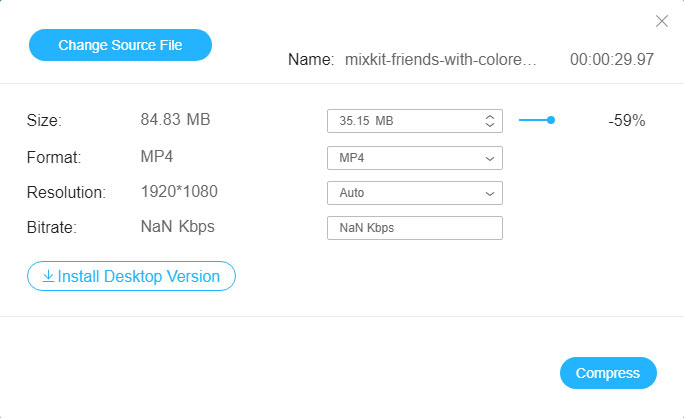
ขั้นตอนที่ 3. ในการเริ่มการบีบอัดคุณต้องคลิกไฟล์ บีบอัด ปุ่ม. จากนั้นคุณจะพบไฟล์ส่งออกในโฟลเดอร์เริ่มต้นบนคอมพิวเตอร์ของคุณ
ตอนที่ 3. ความรู้เพิ่มเติมเกี่ยวกับ OGV
ไฟล์ OGV เป็นรูปแบบคอนเทนเนอร์เพื่อบันทึกข้อมูลสื่อที่พัฒนาโดย Xiph.Org Xiph.Org มีชุดตัวแปลงสัญญาณ DirectShow ช่วยให้นักพัฒนาซอฟต์แวร์รองรับไฟล์ OGV ในแอพพลิเคชั่นโอเพนซอร์สและเชิงพาณิชย์ สตรีมวิดีโอที่มีอยู่อาจมีตัวแปลงสัญญาณหลายประเภทเช่น Theora, Dirac หรือ Daala ไฟล์ OGV ถูกใช้อย่างดุเดือดสำหรับการเล่นเนื้อหาวิดีโอของหน้าเว็บโดยใช้ HTML5
ส่วนที่ 4. คำถามที่พบบ่อยเกี่ยวกับการบีบอัดวิดีโอ OGV
1. ฉันจะบีบอัดและแปลงไฟล์ MP4 เป็น OGV ได้อย่างไร?
คุณสามารถใช้ทั้ง Vidmore Video Converter และ Free Online Video Compressor เพื่อแปลงรูปแบบต่างๆเป็น OGV เพียงเลือกรูปแบบ MP4 เพื่อส่งออกในอินเทอร์เฟซและคุณจะได้รับไฟล์ MP4 หลังจากการบีบอัด
2. จะเล่นไฟล์ OGV ได้อย่างไร?
มีบางโปรแกรมที่คุณสามารถใช้เพื่อเปิดไฟล์ OGV เช่น Ogg Vorbis Video Profile และ Theora Ogg Transport Stream Video File คุณยังสามารถใช้เครื่องเล่นสื่อเช่น VLC เพื่อเปิดไฟล์ OGV บนเดสก์ท็อปและอุปกรณ์มือถือ
3. ฉันสามารถเพิ่มประสิทธิภาพไฟล์ OGV ได้หรือไม่?
ใช่คุณสามารถ. คุณสามารถอัพเกรดคุณภาพวิดีโอ OGV ด้วยการเปลี่ยนความละเอียดและคุณสมบัติการแก้ไขบน Vidmore Video Converter
สรุป
บทความนี้ให้คุณได้รับการยืนยัน 2 วิธีในการ บีบอัดไฟล์ OGV. คุณสามารถบีบอัดด้วย Vidmore Video Converter ฟังก์ชั่นที่หลากหลายช่วยให้คุณปรับแต่งไฟล์วิดีโอ OGV ของคุณได้อย่างเหมาะสม คุณยังสามารถใช้ Vidmore Free Online Video Compressor เพื่อบีบอัดออนไลน์ได้ฟรี เยี่ยมชมเว็บไซต์ของพวกเขาและพยายามบีบอัด OGV ด้วยเครื่องมือเหล่านี้ คุณสามารถแก้ปัญหาของคุณได้อย่างสมบูรณ์แบบกับพวกเขา
เคล็ดลับวิดีโอ
-
บีบอัดวิดีโอ
-
เครื่องเล่นวีดีโอ
-
รวมวิดีโอ


